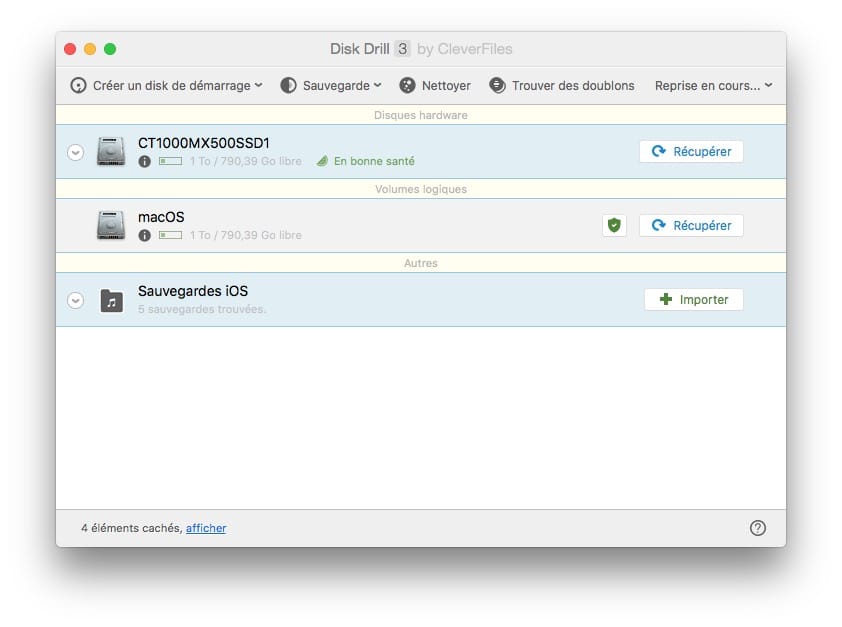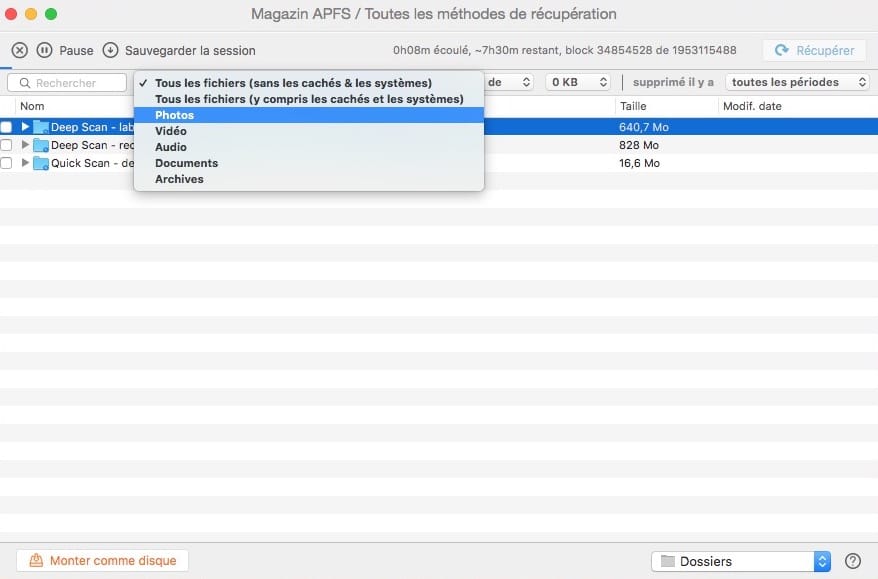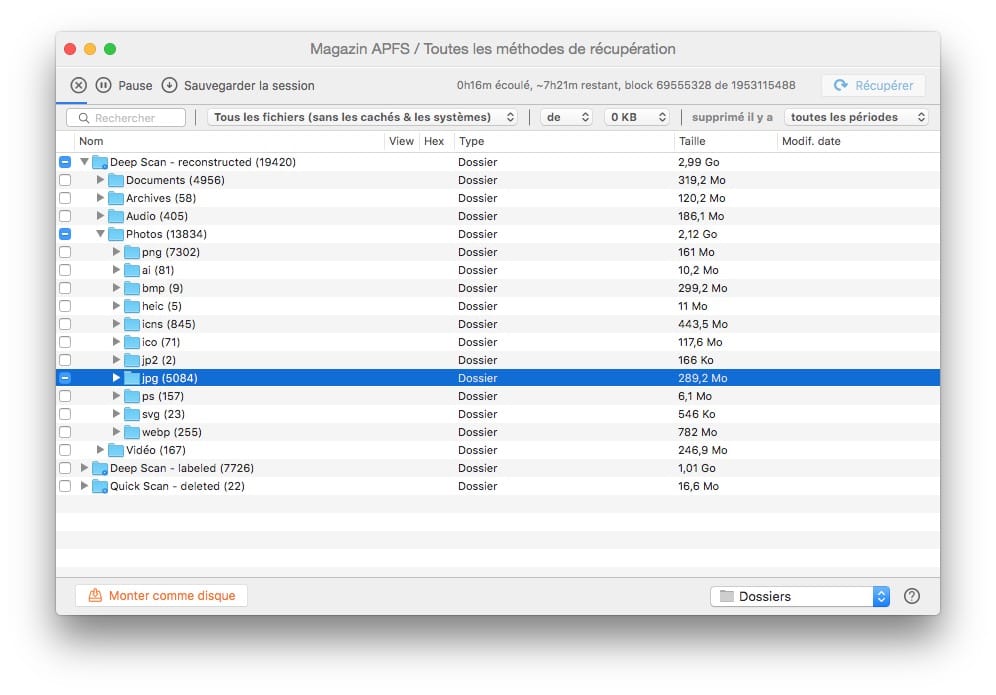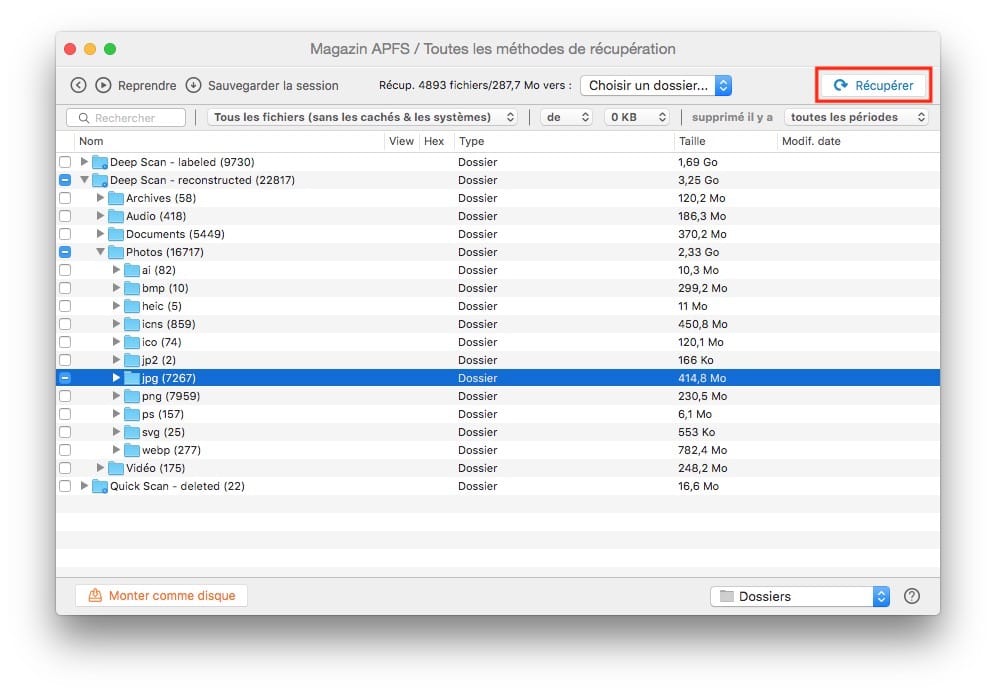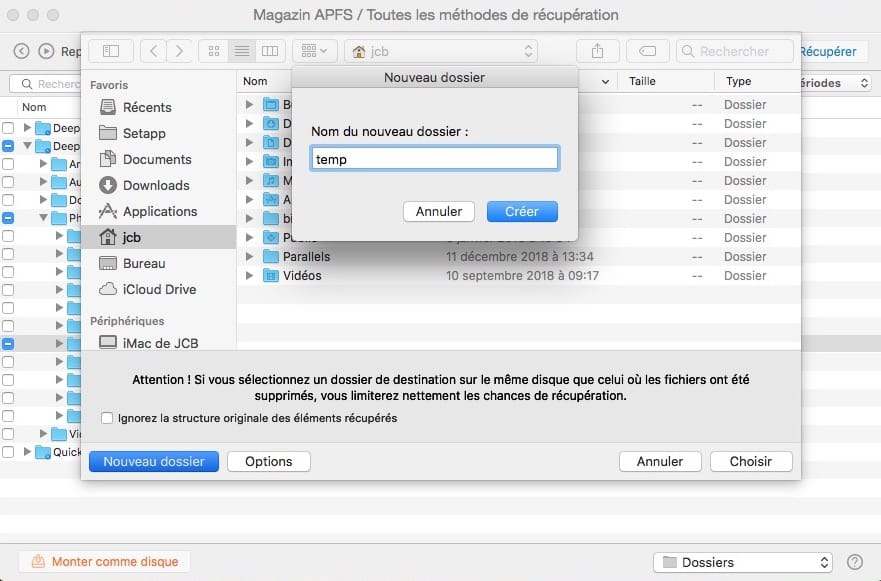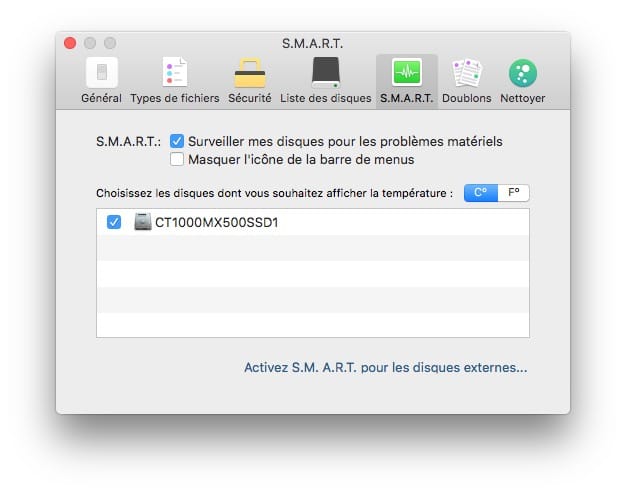Récupérer des fichiers effacés sur Mac (macOS / Mac OS X) depuis son disque dur, SSD, clé USB, sauvegarde iOS, iPhone, iPad c’est désormais quelque chose de possible et d’accessible à tous. Vous venez de vide votre Corbeille Mac et ne trouvez plus ce précieux document Word, Excel, ces photos de vacances, ou la dernière saison de votre série préférée ? Alors, ce tutoriel basé sur le redoutable Disk Drill Pro pour Mac disponible gratuitement avec Setapp pour Mac (accès illimité à 100 apps pour 9,99 $/ mois) est fait pour vous. Si vous êtes sous iOS consultez, en complément de lecture, consultez également comment Récupérer une photo effacée sur iPhone / iPad / iPod touch (sans logiciel tiers) ou la méthode pour Récupérer des données effacées sur iPhone / iPad (avec un outil plus puissant spécialisé).
Récupérer des fichiers effacés sur Mac : sélectionner le volume
Téléchargez directement Disk Drill et installez-le via un double-clic. Précisons que ce logiciel de récupération de données sur Mac fonctionne bien entendu sur les volumes formatés en HFS+ et contrairement à ses concurrents également sur les volumes en APFS (pour les stockages SSD donc). Nous vous renvoyons pour plus d’informations sur les types de formatages sur Mac à notre dossier Formater sous macOS : HFS+, APFS, FAT32, NTFS, Ext4. Sélectionnez le volume où sont situées les données effacées (pour nous il s’agit de « macOS »).
Cliquez sur le bouton Récupérer et patientez le temps de la phase d’analyse. Par défaut la recherche de fichiers perdus s’effectue sur « Tous les fichiers » (hormis les fichiers cachés et système). Cela signifie que cela concerne l’entièreté de ce qu’il est possible de restaurer sur votre Mac. Vous pouvez bien entendu filtrer dès le départ l’analyse en précisant la recherche (Tous les fichiers cachés ou pas, les Photos, Vidéo, Audio, Documents..
Récupérer des fichiers effacés sur Mac : restaurer le ou les éléments de votre choix
Si l’élément vient d’être effacé alors cliquez d’abord sur Quick Scan et recherchez l’élément perdu. S’il ne se trouve pas là, alors rendez-vous d’abord sur Deep Scan – labeled et en dernier lieu si vous l’avez supprimé de longe date, alors essayez avec « Deep Scan – reconstructed » pour le retrouver. Si nous recherchons une photo en JPEG, nous nous rendons sous Photos, jpg et nous cochons en face l’ensemble du groupe (nous affinerons après).
Il faut maintenant cliquer sur le bouton en haut à droite de la fenêtre pour Récupérer.
On indique ensuite l’endroit où l’on souhaite récupérer nos photos. Pour nous, il s’agira d’un Nouveau dossier que l’on nommera « temp ».
La récupération de nos photos effacées s’est parfaitement bien déroulée avec Disk Drill Pro pour Mac et nous avons bien atteint notre objectif.
Bonus
Disk Drill propose aussi la surveillance S.M.A.R.T. de vos disques et SSD. Si la fonction n’est pas activée, nous vous invitons à y remédier (Disk Drill / Préférences / S.M.A.R.T.)
En cas de dysfonctionnement de votre volume SSD ou disque dur (voir aussi Mac SSD : vérifier le stockage flash), vous serez immédiatement alerté et vous pourrez isoler vos données en amont, sans rien perdre !